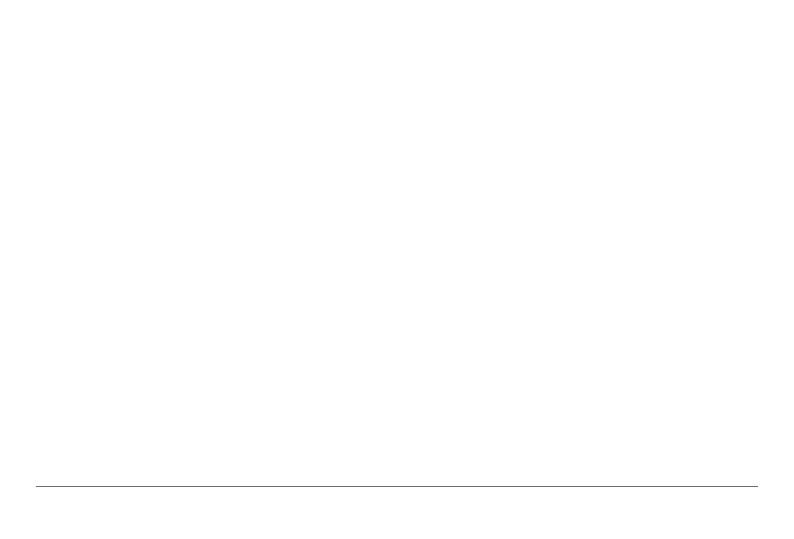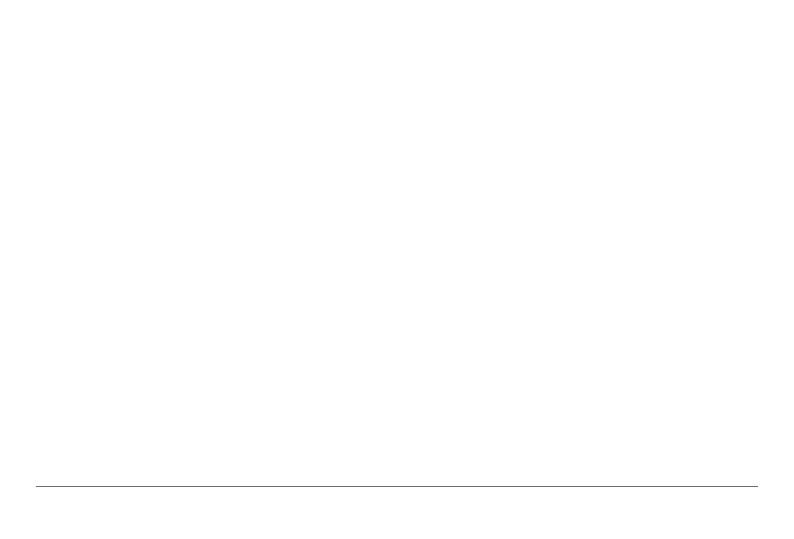
Руководство пользователя nüvi 30/40/50 i
Содержание
Начало работы ............................................................1
Установка устройства в подставку ..............................1
Служба "Мои Обновления" ..........................................2
Отключение устройства ...............................................4
Поиск местоположений .............................................5
Объекты .........................................................................6
Сохранение местоположения "Дом" ...........................7
Поиск местоположений ................................................7
Использование карты местоположений .....................9
Избранное ...................................................................10
Страницы карты .......................................................12
Движение по автомобильному маршруту .................12
Страницы карты ..........................................................14
Управление данными ..............................................16
Типы файлов ...............................................................16
Карты памяти ..............................................................17
Передача файлов с компьютера ...............................17
Удаление файлов ......................................................18
Пользовательская настройка устройства ...........18
Настройки системы.....................................................18
Настройки навигации ..................................................19
Настройки экрана........................................................19
Настройки времени.....................................................19
Настройки языка .........................................................19
Настройки карты .........................................................20
Настройки точек сближения.......................................20
Восстановление настроек ..........................................21
Приложение ...............................................................21
Уход за устройством ...................................................21
Удаление данных пользователя ...............................22
Замена предохранителя на
автомобильном кабеле питания ................................23
Снятие устройства, подставки и держателя .............23
Подписка nüMaps Lifetime .........................................24
Камеры безопасности ................................................24
Приобретение аксессуаров ........................................24
Обращение в Службу поддержки Garmin .................24
Устранение неполадок ..............................................25